word如何自动生成目录
用Word进行文档编辑,特别是撰写长篇文档如论文、报告或书籍时,自动生成目录是一项非常实用的功能,它不仅能帮助作者快速导航至文档的不同部分,还能提升文档的专业性和可读性,下面将详细介绍如何在Word中自动生成目录,包括使用标题样式、大纲级别以及手动创建目录等多种方法。
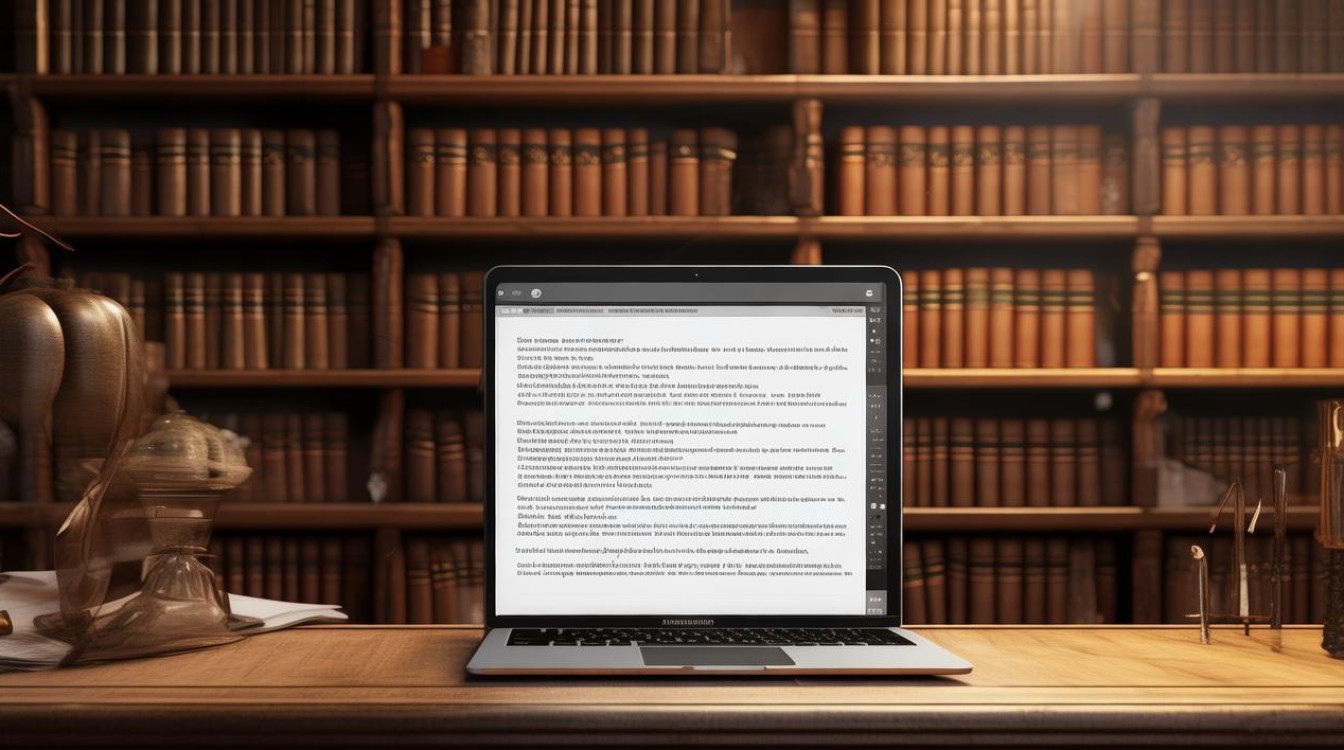
样式自动生成目录
| 步骤 | 详细说明 | |
|---|---|---|
| 1 | 打开Word文档 | 启动Word软件,打开需要编辑的文档。 |
| 2 | 样式 | 选中希望出现在目录中的标题文本,然后在【开始】选项卡上,单击适当的标题样式,如【标题1】、【标题2】等,确保每个章节或小节都应用了合适的标题样式。 |
| 3 | 插入页码(可选) | 虽然不是生成目录的必要步骤,但为文档插入页码可以帮助读者更准确地定位内容,点击【插入】-【页码】,根据需要选择页码格式和位置。 |
| 4 | 移动光标至目录位置 | 将光标移动到文档中您希望插入目录的位置,通常是在文档的开头或特定章节之前。 |
| 5 | 引用目录功能 | 转到【引用】选项卡,在【目录】组中点击【目录】按钮,从下拉菜单中选择一个预定义的目录样式,或者选择【自定义目录】以进行更多个性化设置。 |
| 6 | 更新目录 | 如果后续对文档进行了修改,如添加、删除或更改标题,可以右键点击目录,选择【更新域】来更新目录内容,或者点击目录后按F9键更新。 |
使用大纲级别自动生成目录
-
进入大纲视图:在Word文档中,选择您希望出现在目录中的文本,然后在【视图】选项卡中,选择【大纲视图】。
-
设置大纲级别:在大纲视图中,为每个标题设置适当的大纲级别,如1级、2级等,这些级别将对应于目录中的不同层级。
-
返回页面视图:设置完大纲级别后,点击【关闭大纲视图】或切换回【页面视图】。
-
插入目录:将光标放置在希望插入目录的位置,然后按照基于标题样式自动生成目录的步骤5和6进行操作。
-
更新目录:当大纲级别发生变化时,同样需要右键点击目录选择【更新域】来确保目录与文档内容保持一致。
![word如何自动生成目录 word如何自动生成目录]()
手动创建目录
-
和页码:在文档中列出所有希望出现在目录中的标题,并手动添加对应的页码,这可以通过查看文档的页码或使用Word的查找功能来确定。
-
调整样式:根据需要,手动调整标题的字体、大小、颜色等样式,以确保目录的整洁和一致性。
-
插入分页符(可选):如果需要在目录后插入新的页面,可以使用【插入】选项卡中的【分页符】功能。
-
注意事项:手动创建的目录不会随着文档内容的更改而自动更新,因此每次修改文档后都需要手动调整目录内容。
使用字段代码创建目录
-
插入字段代码:在Word文档中,将光标放置在您希望插入目录的位置,然后按下【Ctrl+F9】键插入一个空的字段代码大括号{ }。
![word如何自动生成目录 word如何自动生成目录]()
-
输入TOC:在大括号内,输入【TOC】,然后按下F9键更新字段,目录将被插入到文档中,并根据标题和页码生成目录条目。
-
自定义目录样式:如果需要自定义目录的样式,可以在【引用】选项卡中的【目录】组里选择【自定义目录】,然后进行个性化设置。
相关问答FAQs
为什么我的电脑没有显示【引用】选项卡?
- 答:在某些版本的Word中,【引用】选项卡可能默认是隐藏的,您可以通过点击【文件】-【选项】-【自定义功能区】,然后在右侧的列表中找到并勾选【开发工具】或【引用】选项卡,最后点击【确定】即可显示。
如何更改目录的字体和格式?
- 答:要更改目录的字体和格式,您可以右键点击目录,选择【修改】或【样式】-【标题1】(或其他相关样式),然后在弹出的对话框中进行字体、字号、段落间距等设置的调整,调整后,目录将自动更新以反映新的
版权声明:本文由 数字独教育 发布,如需转载请注明出处。



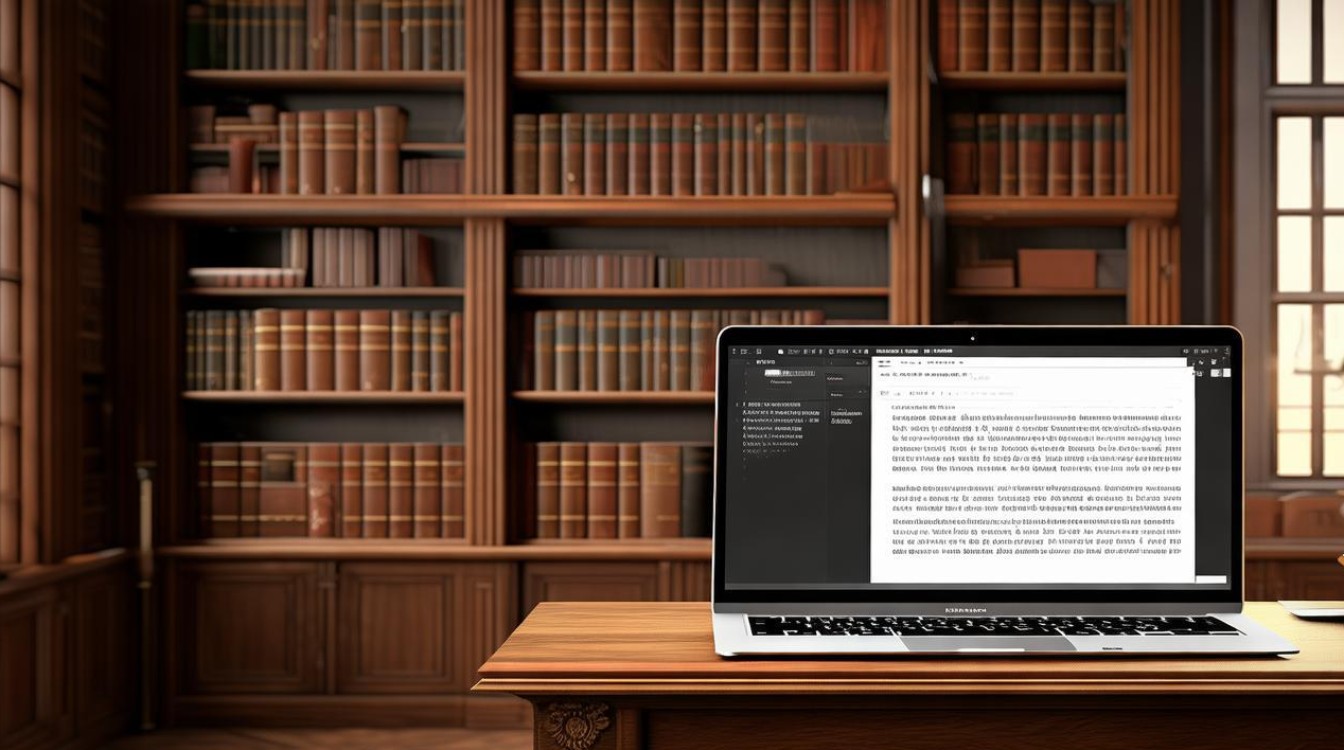











 冀ICP备2021017634号-12
冀ICP备2021017634号-12
 冀公网安备13062802000114号
冀公网安备13062802000114号